iPhoneでは定番のWebブラウザアプリの「Safari」ですが、新しく画面を開いた際に表示されている項目として、「よく閲覧するサイト」というものがあります。
これは、過去の自分が閲覧したサイトや検索ワードを元に、頻繁に利用しているWebサイトへのショートカットをトップページに自動的に表示してくれるという機能です。
基本的には便利で気の利いた機能であることが多いんですが、場合によってはあまり他人に見られたくないサイトなどが表示されてしまうこともあるため、邪魔に感じているユーザーも結構多いみたいです。
そこで今回は、Safariの「よく閲覧するサイト」の項目を削除する方法について詳しくまとめてみました。
目次 [hide]
「Safari」の”よく閲覧するサイト”を削除する方法
Safariで「よく閲覧するサイト」の項目を削除する方法としてはいくつかあります。
順番に確認していって、好みの方法を選択するようにしてください。
「Safari」内で個別に削除する
Safariのアプリ内で「よく閲覧するサイト」の項目を直接操作することで、簡単に削除することができます。
以下の手順で実施してみてください。
- safariを起動する。
- 右下の「タブボタン(□が2つ重なったアイコン)」をタップする。
- 最下部の「+」をタップする。
- 「よく閲覧するサイト」の項目から削除したいアイコンを“長押し”する。
- 「消去」をタップする。
ただし注意しておきたいのが、この方法で削除した場合には一時的に表示が消えるだけなので、アプリを再起動した際などに再度表示される可能性があるため覚えておいてください。
「Safari」の閲覧履歴を削除する
基本的に「よく閲覧するサイト」の項目に表示されるサイトは、Safariの閲覧履歴に蓄積されたデータを元に構成されています。
つまり、Safariの閲覧履歴を削除してしまうことで「よく閲覧するサイト」の表示を削除することが可能です。
Safariの閲覧履歴の削除方法は以下の2通りあります。
「Safari」のアプリ内から削除する
- safariを起動する。
- 右下の「ブックマークボタン(本のアイコン)」をタップする。
- 履歴画面上部の「」をタップする。
- 右下の「消去」をタップする。
- 消去する期間を選択する。
iPhoneの設定アプリから削除する
- iPhoneの設定アプリを起動する。
- 「Safari」をタップする。
- 「履歴とWebサイトデータを消去」をタップする。
- 「履歴とデータを消去」をタップする。
ただしコチラの方法の場合は「Cookie」のデータも削除されてしまうため、Webサイトのログイン情報などもすべて消えてしまう点には注意が必要です。
設定アプリで非表示にすることも可能
そもそも「よく閲覧するサイト」の項目自体使わないし邪魔だって場合には、設定アプリから非表示にすることもできます。
設定変更の手順は以下の通りです。
- iPhoneの設定アプリを起動する。
- 「Safari」をタップする。
- 「よく閲覧するサイト」をオフにする。
これで、「よく閲覧するサイト」の項目自体を非表示にすることができました。
色々対処するのが面倒な場合は…
ここまで「よく閲覧するサイト」の削除方法や非表示にする設定方法などをご紹介してきましたが、そもそも色々と対処するのが面倒だって方もいるかと思います。
そんな場合には、Safariに搭載された「プライベートモード」を使用することをオススメします。
「プライベートモード」を使用することで、モード中に閲覧した内容や検索した情報などの履歴を一切残すことなくネットブラウジングを行うことができます。
「プライベートモード」への切り替え方法は以下の通りです。
- Safariを起動する。
- 右下の「タブボタン(□が2つ重なったアイコン)」をタップする。
- 左下の「プライベートモード」をタップする。
これで「プライベートモード」を使用することができます。
ちなみに今の状態がプライベートモード状態なのかどうかがわかりづらい場合には、Safari画面内の余白の色を確認してみてください。
プライベートモード中はSafari画面内の余白が「黒色」で表示されるため、何度か切り替えてみて全体が黒く表示される方がプライベートモードです。
まとめ
今回は、Safariの「よく閲覧するサイト」を削除する方法についてまとめてみました。
ざっくりとまとめると…
Safariの「よく閲覧するサイト」を削除する方法
- とりあえず表示を消したい場合:
- 「よく閲覧するサイト」のアイコンを直接長押しして「消去」
- 機能は残したいけど現在の表示内容は消したい場合:
- Safariの閲覧履歴を削除する
- 機能自体を非表示にしたい場合:
- 設定アプリから「よく閲覧するサイト」の設定をオフに
といった感じでお送りしました。
便利だけどちょっとおせっかいな時もある「よく閲覧するサイト」機能ですが、うまく自分好みに調整してやることで便利に活用してみてくださいね♪



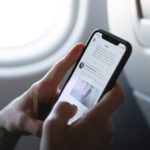









コメントを残す